Macbook Pro – jaki monitor warto wybrać? Na co zwracać uwagę?
Dodatkowy monitor to nie tylko możliwość przeniesienia obrazu z laptopa na większy ekran, ale też korzystania z dwóch jednocześnie, a więc rozszerzenia pulpitu. To rozwiązanie szczególnie wygodne podczas pracy biurowej, w tym dla programistów czy grafików. Dzięki tej opcji będziesz w stanie otworzyć dokumenty na jednym ekranie, a na drugim prowadzić wideokonferencję bez konieczności ciągłego zamykania kart.
Jaki monitor do Macbook Pro wybrać, by cieszyć się odpowiednią jakością? Przede wszystkim taki, który będzie kompatybilny z twoim modelem, co okazuje się szczególnie istotne w przypadku starszych laptopów wyposażanych w rzadziej dziś spotykane złącza.
Kolejne istotne kwestie to jakość obrazu, częstotliwość jego odświeżania oraz paletę barw, jaką dany monitor jest w stanie wygenerować – te również powinny zostać maksymalnie dopasowane do oferowanych przez ekran twojego Macbooka. Znaczne różnice między jednym a drugim ekranem, np. w poziomie kontrastu, mogą prowadzić bowiem do bólu oczu oraz głowy spowodowanego koniecznością „przeskakiwania” z jednego „trybu wizualnego” do drugiego.
Złącza – jakie wybrać?
Złącza, czyli po prostu kable oraz odpowiadające im gniazda, są odpowiedzialne za przekazanie obrazu z Macbooka do monitora. Aby wybrać odpowiedni rodzaj, musisz wiedzieć, które z nich posiada twój sprzęt – i wybrać monitor wyposażony w identyczne wejście. W przypadku urządzeń marki Apple rodzaj złącz różni się w zależności od roku produkcji laptopa.
I tak pierwszy model, czyli Macbook Pro z 2006 roku, podłączysz za pomocą kabli DVI lub VGA, które powoli wychodzą już z użytku. Kolejne modele, wyprodukowane między latami 2008 i 2015, zostały wyposażone w złącze DisplayPort – w jego przypadku nie będziesz mieć większych problemów z wyborem odpowiedniego monitora, cieszy się bowiem dużą popularnością.
Z kolei najnowsze Macbooki Pro (produkowane od 2017 roku) mają wejście USB-C. Odpowiadający im monitor powinien również oferować złącze USB-C, a połączenie sprzętów będzie możliwe z wykorzystaniem kabla, który po obu stronach ma takową końcówkę.
Na co jeszcze zwrócić uwagę wybierając monitor do Macbooka Pro?
Złącza to oczywiście niejedyna istotna kwestia przy wyborze monitora odpowiedniego dla Macbooka Pro. Na co więc warto zwrócić uwagę?
- Przekątna – czyli parametr określający wielkość ekranu monitora w calach. Na rynku dostępne są małe monitory mające zaledwie kilkanaście cali, ale też te osiągające ponad 30’’, a nawet 60’’. Za przekątną optymalną do pracy i „zwykłego” użytkowania, a więc przeglądania sieci czy oglądania filmów, uważa się 24 cale dostępne np. w monitorze DELL UltraSharp U2415.
- Typ matrycy – godna uwagi jest matryca IPS, która daje szerokie pole widzenia, a więc sprawia, że wyświetlany obraz wygląda dobrze niezależnie od punktu nachylenia ekranu, a także zapewnia dobre odwzorowanie kolorów i wysoki kontrast. Jeśli jednak zależy ci przede wszystkim na budżetowym rozwiązaniu, to postaw na matrycę TN odpowiednią do warunków biurowych lub dla graczy (ze względu na świetną częstotliwość odświeżania i dobry czas reakcji). Ostatni rodzaj matrycy to technologia VA, która łączy w sobie cechy IPS i TN i będzie dobrym wyborem do codziennego użytku.
- Rozdzielczość – bez wątpienia warto ją dopasować do maksymalnej rozdzielczości oferowanej przez posiadany model Macbooka Pro. Najnowsze laptopy z tej serii oferują jakość obrazu na poziomie Ultra HD, w ich przypadku możesz więc zdecydować się na monitor 4K UHD.
Jak podłączyć monitor do Macbooka?
Podłączenie Macbooka Pro do monitora nie jest niczym trudnym, jeżeli tylko masz odpowiedni przewód. Wystarczy bowiem wpiąć jego końcówki do odpowiednich portów w monitorze oraz laptopie – i gotowe. Niemniej istotnym krokiem będzie jednak ustawienie sposobu korzystania z monitora, a więc sklonowanie, rozszerzenie lub „przerzucenie” pulpitu.
Aby dokonać wyboru, wejdź w Preferencje systemowe, a następnie w Monitory. W sekcji Rozmieszczenie zaznacz, z której strony laptopa ustawiłeś dodatkowy monitor. Aby sklonować obraz, wejdź w Menu, następnie Preferencje systemowe i Monitor. Ustaw dokładnie tę samą rozdzielczość na obu ekranach, po czym kliknij Rozmieszczenie i zaznacz pole Klonuj Ekran. Gotowe !
Jeśli decydujesz się na zakup dodatkowego ekranu, który powiększy twoją przestrzeń roboczą, koniecznie zajrzyj do naszego asortymentu i znajdź sprzęt idealny dla siebie!
Więcej poradników znajdziesz na Empik Pasje w dziale Elektronika.
Zdjęcie okładkowe: źródło: materiały producenta / Apple Macbook Pro






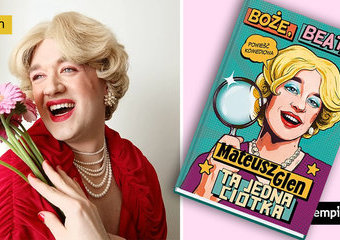
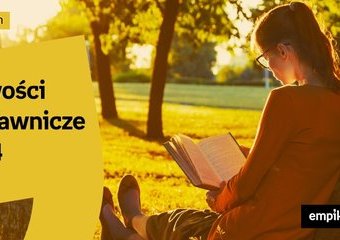





Komentarze (0)